刚刚入手了一个树莓派3,其中的资源当然很丰富了,树莓派3有一个IIC,一个Uart,以及一个SPI,这些接口都是我们以后需要连接外围设备的通讯接口,今天就和大家聊一下树莓派相关串口Uart的配置和使用,当然这之前你先需要安装好,依次键入如下命令:
<span style="color:#ff0000;">sudo apt-get install git-core
sudo git clone git://git.drogon.net/wiringPi
cd wiringPi/
sudo ./build</span>树莓派3只需要两步就可以实现Uart串口的配置:
sudo nano /boot/config.txt在文件的末尾添加:
dtoverlay=pi3-miniuart-bt之后:
sudo nano /boot/cmdline.txt删除其中红色部分:
dwc_otg.lpm_enable=0 console=serial10,115200 console=tty1 root=/dev/mmcblk0p2 rootfstype=ext4 elevator=deadline fsck.repair=yes rootwait变为:
dwc_otg.lpm_enable=0 console=tty1 root=/dev/mmcblk0p2 rootfstype=ext4 elevator=deadline fsck.repair=yes rootwait之后可以开始使用wiringPi自带的串口测试代码进行测试(serialRead.c和serialTest.c),其中serialRead.c用于读取从电脑发送过来的串口数据并显示在终端上,而serialTest.c则不断向电脑串口发送累加数据。
使用如下语句使用gcc进行编译: sudo gcc serialRead.c -lwiringPi和sudo gcc serialTest.c -lwiringPi。
使用sudo ./a.out运行编译好的程序,可以看到如下效果:








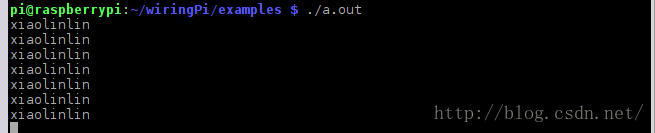
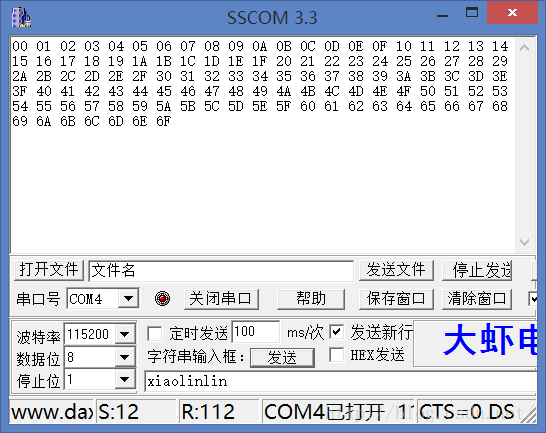














 546
546











 被折叠的 条评论
为什么被折叠?
被折叠的 条评论
为什么被折叠?








